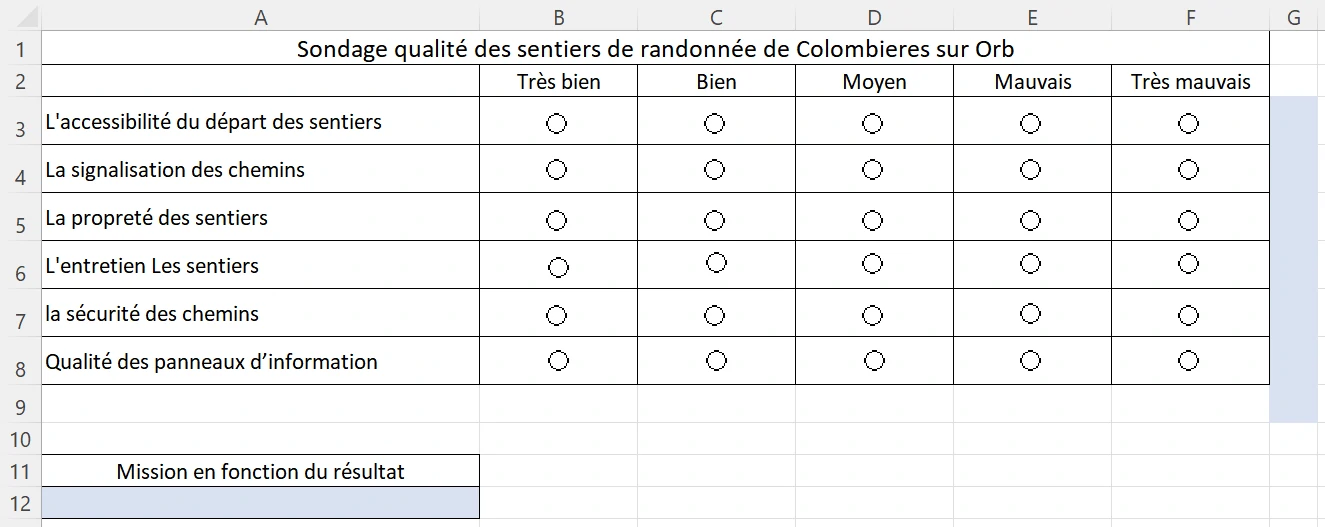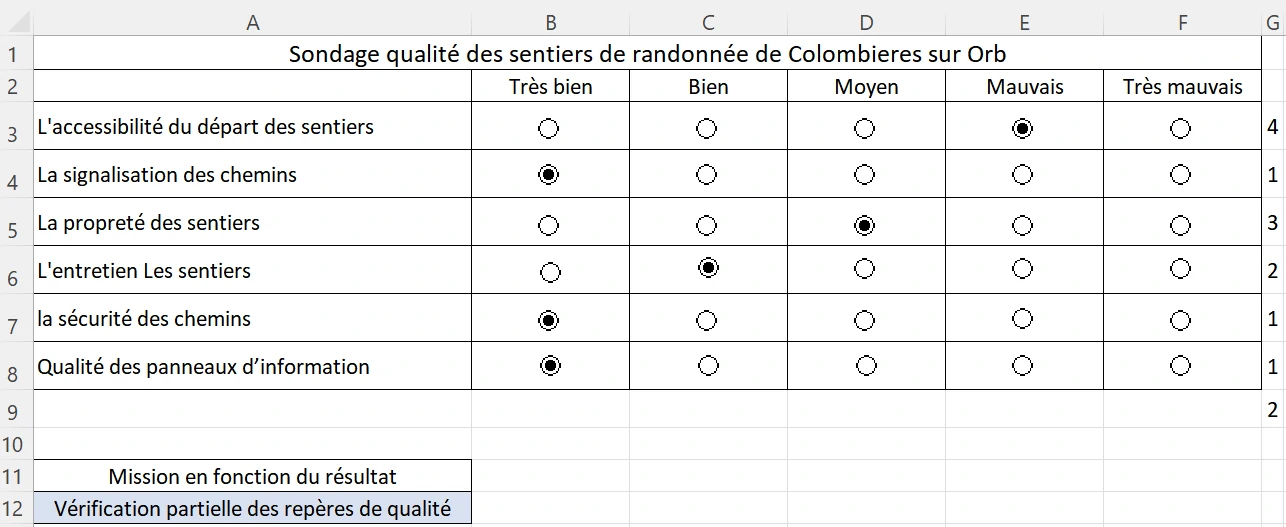Bien respecter le process ci-dessous et ne pas s'énerver si ca ne fonctionne pas du premier coup.
Insertion d'une case d'option
Suppression du nom de la case
Attribuer la cellule liée dans la colonne G
Insérer la zone de groupe sur l'ensemble des cellules prévues
Copier-coller de la case d'option SUR LA MÊME LIGNE en fonction des besoins.
La première case d'option aura la valeur 1, la seconde 2... si vous n'insérez pas de zone de groupe, vous continuez la série au prorata du nombre de case présentes sur la page.
Tester immédiatement pour constater si l'addition se fait correctement
Pour supprimer une case d'option, une zone de groupe ou pour rendre invisible la bordure d'une zone de groupe, il vous faut faire apparaitre la colonne de sélection : Menu accueil, Rechercher et sélectionner
La multiple sélection des cases d'une même colonne vous permet dans le menu "format de forme", d'aligner les objets si ce n'est pas parfait lors du premier jet.
PS Ne pas hésiter à tester sur 2 lignes de 2 cases d'option
En G9, vous calculez une moyenne
En A12, vous donnez des indications sur la mission à mettre en place à l'OT en fonction de la note moyenne (fonction SI imbriquée).
Si la note est supérieure à 3 indiquez Vérification complète des repères de qualité
Si la note est comprise entre 2 et 3 indiquez Vérification partielle des repères de qualité
Si la note est inférieure à 3 indiquez Attendons la fin de la saison
Vous pouvez masquer la colonne G pour un résultat plus propre
Résultat attendu :